كيفية تغيير مهلة التمرير على شريط Charms
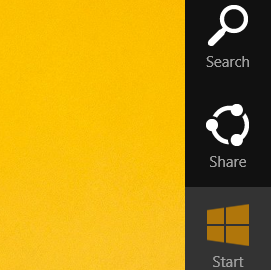
ال تم تسريبه مؤخرًا يتميز إصدار Windows 8.1 Update 1 ببعض الإعدادات المخفية القابلة للتعديل. من بين هذه الإعدادات للتحكم في مهلة تحويم شريط Charms والتي في رأيي ، هي تحسن قاتل. يمكنك أخيرًا منع شريط Charms من العرض عن طريق الخطأ عندما ينتقل مؤشر الماوس إلى زوايا الشاشة. دعونا نرى كيف يمكن القيام بذلك.
- افتح محرر التسجيل (أنظر كيف).
- انتقل إلى المفتاح التالي:
HKEY_CURRENT_USER \ Software \ Microsoft \ Windows \ CurrentVersion \ ImmersiveShell \ EdgeUi
في حالة عدم وجود هذا المفتاح ، فقط قم بإنشائه.
نصيحة: يمكنك ذلك الوصول إلى أي مفتاح التسجيل المطلوب بنقرة واحدة. - قم بإنشاء قيمة DWORD جديدة باسم CharmsBarDesktopDelay. تُستخدم هذه القيمة لتعيين مهلة تمرير شريط Charms لسطح المكتب الكلاسيكي ويتم التعبير عنها بالمللي ثانية. انقر نقرًا مزدوجًا فوق CharmsBarDesktopDelay الذي قمت بإنشائه وحدد بيانات قيمته في الكسور العشرية. على سبيل المثال لتعيين مهلة التحويم على 5 ثوانٍ ، اضبط معلمة CharmsBarDesktopDelay على 5000 في الكسور العشرية. بعد ذلك ، سيتعين عليك الانتظار لمدة 5 ثوانٍ قبل ظهور شريط Charms على الشاشة عند تحريك مؤشر الماوس إلى الزاوية اليمنى العلوية أو السفلية في وضع سطح المكتب الكلاسيكي.
- قم بإنشاء قيمة DWORD جديدة باسم CharmsBarImmersiveDelay. يتم استخدامه للتحكم في مهلة تمرير شريط Charms لشاشة البدء والتطبيقات الحديثة ، أيضًا بالمللي ثانية. كما في الخطوة السابقة ، اضبط معلمة CharmsBarImmersiveDelay على 5000 في الكسور العشرية (أو أي تأخير تفضله). بعد ذلك ، سيتعين عليك الانتظار لمدة 5 ثوانٍ قبل ظهور شريط Charms على شاشة Start (ابدأ) أو داخل بعض التطبيقات الحديثة ، عند تحريك مؤشر الماوس إلى الزاوية اليمنى العلوية أو السفلية من ملف شاشة.
ستدخل هذه التعديلات حيز التنفيذ على الفور ، ولا داعي لذلك إعادة تشغيل قذيفة Explorer أو تسجيل الخروج من جلسة المستخدم الخاصة بك.
يمكن القيام بالشيء نفسه باستخدام مدمن المخدرات Winaero. انتقل إلى Windows 8 Modern UI -> تأخير مهلة تمرير شريط Charms:
استخدم هذا الخيار لتجنب تحرير التسجيل.
يبدو أن Microsoft تحاول جعل Windows 8 أكثر قابلية للتخصيص لمستخدمي سطح المكتب الكلاسيكي وأكثر قابلية للاستخدام. ومع ذلك ، فإن هذا القرص يؤثر فقط على تنشيط السحر بواسطة الماوس. إذا كنت ترغب في تجنب ظهور Charms بشكل غير متوقع باستخدام لوحة اللمس ، انظر هذا المقال.
يمكنك أيضًا قتل Charms باستخدام سحر بار القاتل.



